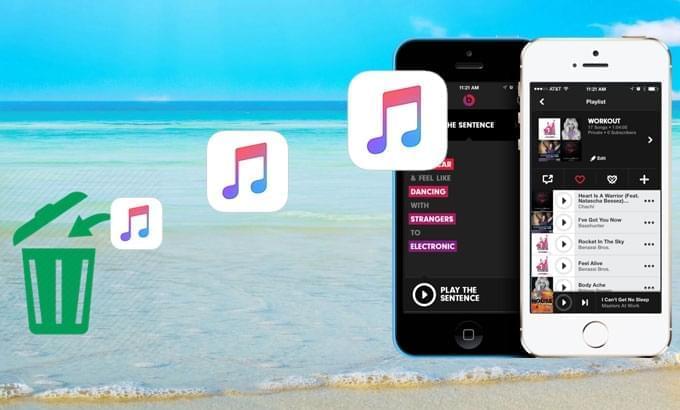
O iPhone é popular não apenas pelas características que marcam um Smartphone, mas também pela sua capacidade de gerenciar músicas como um iPod. É por esse motivo que o iPhone permanece como um dos dispositivos mais procurados atualmente. No entanto, existem momentos em que desejamos eliminar canções no nosso iPhone para substituí-las por outras. Em princípio basta basicamente apagá-las, certo? mas como? Muitos usuários de iPhone se perguntam e procuram saber como apagar músicas do iPhone. Para responder a essa questão, apresentamos a seguir alguns dos melhores métodos.
Os melhores métodos para apagar música no iPhone
Solução 1: Deletar música ou álbuns individuais com o Aplicativo Músicas do iPhone
Esta primeira solução ajudará os usuários a deletar uma música do iPhone facilmente usando o Aplicativo Músicas. Este programa permite percorrer todas as faixas de músicas e escolher as indesejadas e posteriormente apagá-las. Para utilizar este métodos siga estes passos:
- Desbloqueie o seu iPhone e abra o Aplicativo Músicas.
- Você vai ser conduzido a uma lista de todas as músicas no seu dispositivo. Tudo o que você tem de fazer é selecionar as faixas de música que deseja remover e movê-las individualmente para o lado esquerdo.
- Depois de movê-las, um botão “Apagar” vai ser exibido no lado direito da faixa. Para eliminar a música, basta tocar no botão.
- Repita os processos 2 e 3 até que todas as músicas descartáveis tenham sido eliminadas.
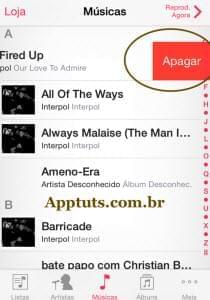
Solução 2: Apagar integralmente a biblioteca de música do seu Aplicativo Músicas do iPhone
Este próximo método permite aos usuários apagar todas as canções do iPhone. Se você deseja renovar todas as listas de reprodução no seu iPhone, então esta é a solução ideal para o seu caso. Com alguns toques, todos os títulos armazenados no seu dispositivo vão desaparecer em um instante. Isso significa que não vai ser necessário selecionar e mover cada título manualmente. Para este método siga os seguintes passos:
- Desbloqueie o seu iPhone e Abra o aplicativo de configurações.
- A seguir clique em “Geral” > “Uso”.
- Espere um momento até que o carregamento da área de Armazenamento tenha concluído.
- A seguir procure “Música” na lista e faça clique.
- Posteriormente poderá observar um botão de “Edição” na parte superior, carregue no botão.
- Para continuar com o processo toque no botão “Apagar”, e posteriormente volte a clicar no botão “Apagar” para confirmar e haverá concluído o processo.
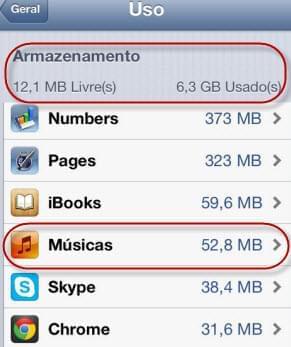
Solução 3: Apagar música no seu iPhone usando a Ferramenta de Transferências para iPhone
Se você deseja um gestor portátil que permita organizar e apagar músicas no iPhone de uma forma mais eficaz, então a Ferramenta de Transferências para iPhone Online é o que você está procurando. Usando esta ferramenta, você pode ordenar arquivos como títulos de música, fotos, contatos, vídeos, e posteriormente transferi-los para o dispositivo que você queira. Estes são os passos para remover arquivos de música no iPhone com esta ferramenta:
- Inicie este aplicativo grátis e online.
- Conecte seu iPhone ao computador com um cabo USB.
- Quando o seu dispositivo tenha sido detectado pelo programa, o programa vai levar você ao seu interface principal.
- Agora clique em “Mídia”, e uma lista de todas as faixas no seu iPhone vai ser exibida.
- Depois de selecionar todas as músicas a excluir, assinalando a caixa que acompanha cada faixa, clique em “Apagar” na parte superior para concluir o processo.
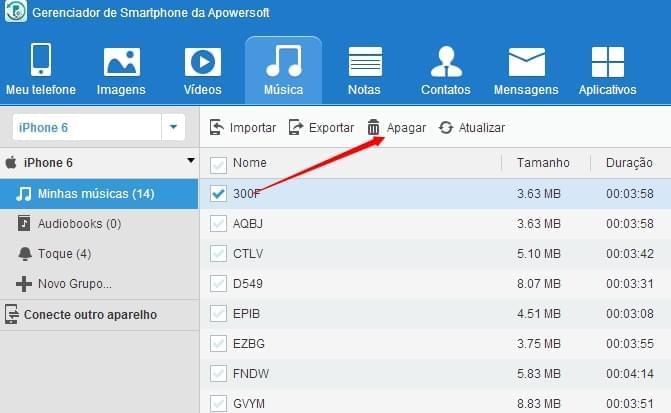
Além disso, se você precisa de limpar permanentemente todos os títulos no seu iPhone por algum motivo, então você pode escolher o próximo método.
Solução 4: Apagar música do iPhone permanentemente para proteger a sua privacidade
Recomendamos usar este método para uma melhor proteção do seu iPhone. Este método requer um poderoso programa como o iPhone Data Cleaner.
Ao utilizar esta ferramenta, vai ser mais fácil e seguro gerenciar os arquivos indesejados, este programa apresenta dois modos de remoção e três níveis de remoção de dados. Agora você pode apagar músicas do iPhone permanentemente sem deixar qualquer rastro. Utilizando esta ferramenta, você não apenas pode desfrutar instantaneamente de mais espaço livre, mas também manter sua privacidade. Além disso, este aplicativo funciona com outros arquivos como vídeos, imagens, senhas, contatos, contas Apple, MMS, aplicativos, marcadores, etc. Para utilizar esta ferramenta, siga os seguintes passos:
- Instale e inicie o iPhone Data Cleaner.
- Conecte o seu iPhone ao computador usando um cabo USB.
- Uma vez detectado o seu dispositivo, você vai ser conduzido ao interface principal da ferramenta.
- Selecione “Eliminar arquivos deletados”.
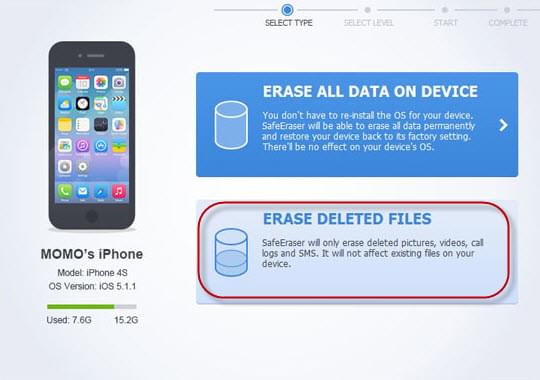
- O próximo passo é escolher o nível necessário de remoção de dados.
- Depois deste último passo, clique no botão “Iniciar” para começar o processo de limpeza.
- Quando o processo tenha concluído, clique no botão “Terminado”.
- Finalmente você vai ver a quantidade de espaço liberado que você ganhou depois de apagar alguns arquivos.
Para efeitos de manutenção, recomendamos ao usuário de iPhone estar devidamente informado sobre como remover arquivos de música do iPhone. Cada título armazenado pode ser eliminado para liberar espaço ou substitui-lo por um novo. No entanto para remover música no iPhone, é aconselhável utilizar o iPhone Data Cleaner dado que é a forma mais segura de limpar o seu dispositivo e com a vantagem de que a remoção é permanente.

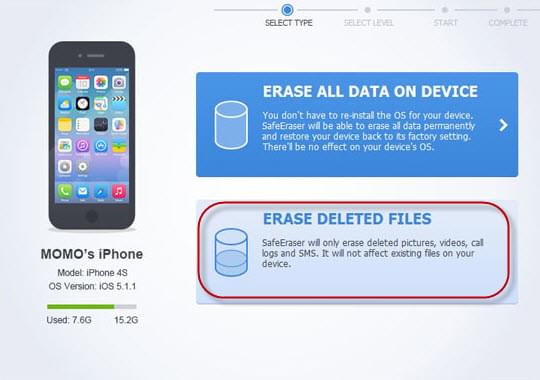

Deixe seu Comentário